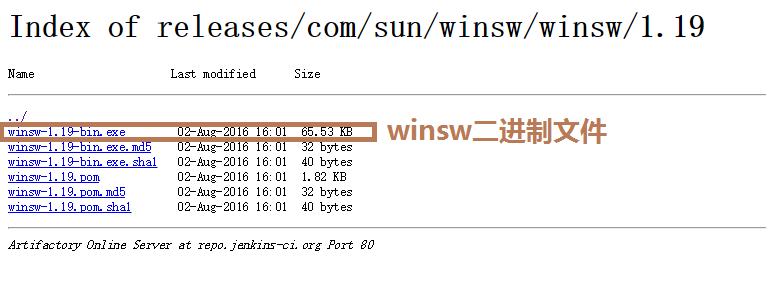1、下载Nginx
官网地址:
http://nginx.org/
下载地址:
http://nginx.org/en/download.html
2、下载Windows Service Wrapper
官网地址:
https://github.com/kohsuke/winsw/
下载地址:
http://repo.jenkins-ci.org/releases/com/sun/winsw/winsw/
3、解压Nginx压缩包文件到C盘根目录,并且重命名为nginx
4、将"winsw-1.19-bin.exe"重命名为"nginx-service.exe",并且复制到nginx根目录
5、在nginx根目录编写nginx-service.xml文件
nginx-service.xml文件内容
<"1.0" encoding="UTF-8" ?> <service> <id>Nginx</id> <name>Nginx</name> <description>本服务用于加载Nginx服务,请确保开机启动。</description> <logpath>C:\nginx\logs</logpath> <executable>nginx.exe</executable> <stopexecutable>nginx.exe</stopexecutable> <stopargument>-s</stopargument> <stopargument>stop</stopargument> <logmode>rotate</logmode> </service>
6、安装Nginx系统服务或者卸载Nginx系统服务
6.1、安装Nginx系统服务
按下Win+X+A键
打开命令提示符(管理员)
输入:
C:\nginx\nginx-service.exe install

6.2、卸载Nginx系统服务
按下Win+X+A键
打开命令提示符(管理员)
输入:
C:\nginx\nginx-service.exe uninstall
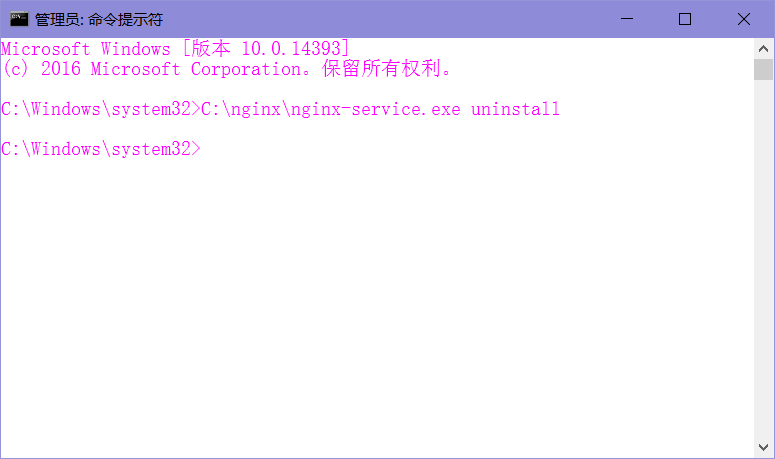
7、查看系统服务
7.1、进入服务

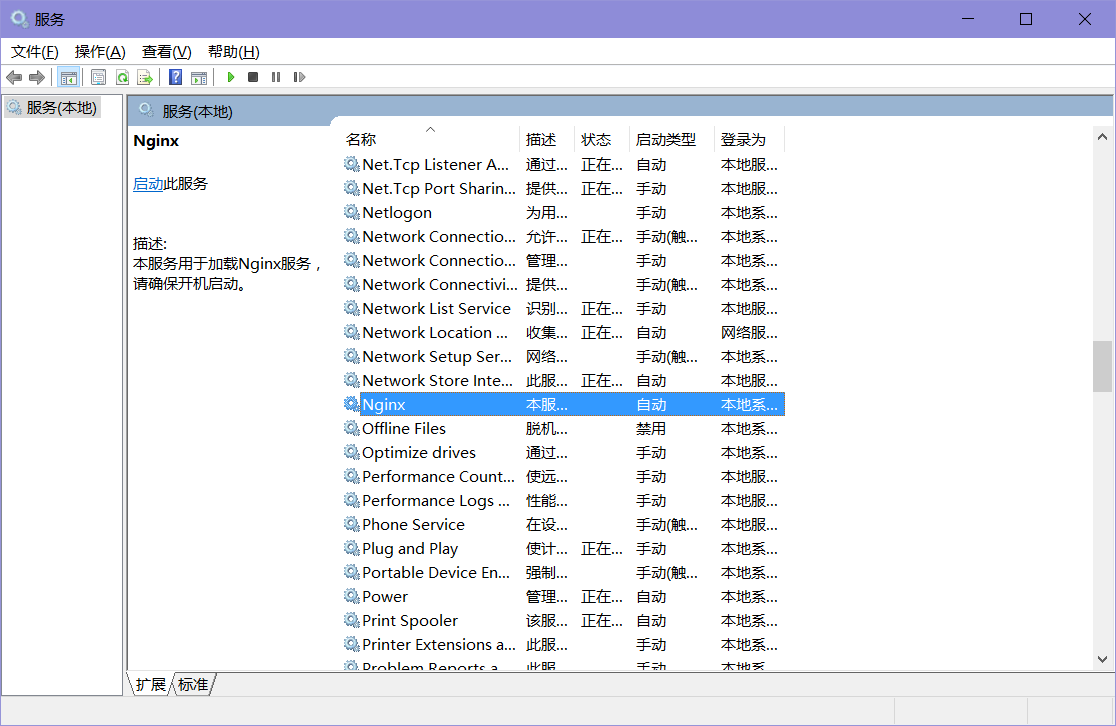 7.2、启动Nginx服务
7.2、启动Nginx服务
 8、成功启动之后,在IE浏览器中输入:http://localhost/
8、成功启动之后,在IE浏览器中输入:http://localhost/
9、用命令方式启动、关闭Nginx服务
9.1、启动Nginx服务
按下Win+X+A键
打开命令提示符(管理员)
输入:net start nginx

9.2、关闭Nginx服务
按下Win+X+A键
打开命令提示符(管理员)
输入:net stop nginx

10、Windows查看进程和杀死进程
10.1、查看Nginx进程号
tasklist | findstr 服务名
按下Win+X+A键
打开命令提示符(管理员)
输入:
tasklist | findstr nginx

10.2、使用tskill命令杀死进程(tskill PID)
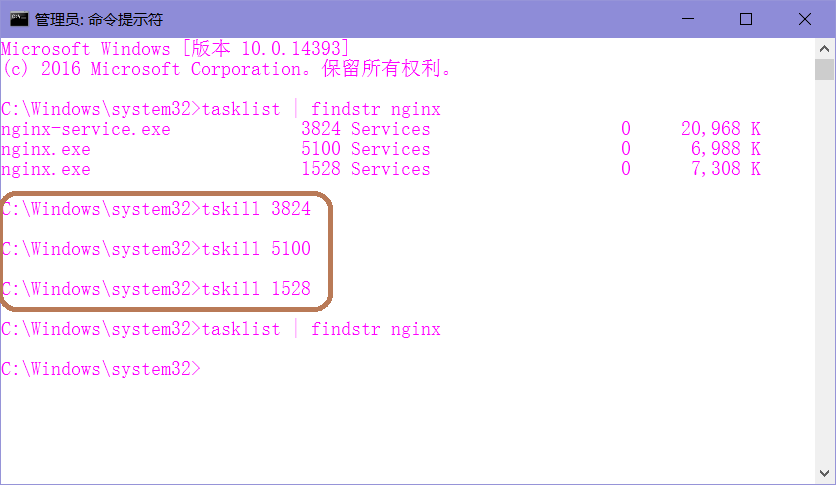
11、配置Nginx文件
Nginx配置文件目录:
C:\nginx\conf

11.1、编辑Nginx核心配置文件nginx.conf
# 根据你服务器的cpu核数来确定此值
worker_processes 2;
# events事件主要用来确定Nginx使用哪种算法
events {
worker_connections 1024;
}
http {
#隐藏Nginx版本信息
server_tokens off;
include mime.types;
default_type application/octet-stream;
sendfile on;
keepalive_timeout 65;
#代理的相关参数设置
fastcgi_connect_timeout 300;
fastcgi_send_timeout 300;
fastcgi_read_timeout 300;
fastcgi_buffer_size 128k;
fastcgi_buffers 4 128k;
fastcgi_busy_buffers_size 256k;
fastcgi_temp_file_write_size 256k;
#启用gzip压缩,提高用户访问速度
gzip on;
gzip_min_length 1k;
gzip_buffers 4 32k;
gzip_http_version 1.1;
gzip_comp_level 2;
gzip_types text/plain application/x-javascript text/css application/xml;
gzip_vary on;
gzip_disable "MSIE [1-6].";
server_names_hash_bucket_size 128;
client_max_body_size 100m;
client_header_buffer_size 256k;
large_client_header_buffers 4 256k;
#增加虚拟主机
include vhosts.conf;
}
11.2、编辑Nginx虚拟主机配置文件vhosts.conf
#NGINX安装初始化
server {
listen 80;
charset utf-8;
server_name 127.0.0.1;
location / {
#打开浏览目录
autoindex on;
#显示出文件的大概大小
autoindex_exact_size off;
#显示的文件时间为文件的服务器时间
autoindex_localtime on;
root C:\wwwroot\html;
index index.html index.htm;
}
}
12、创建网站根目录
12.1、在C盘根目录创建网站目录,命名为"wwwroot"。

12.2、在网站根目录放入站点目录,命名为"html"。
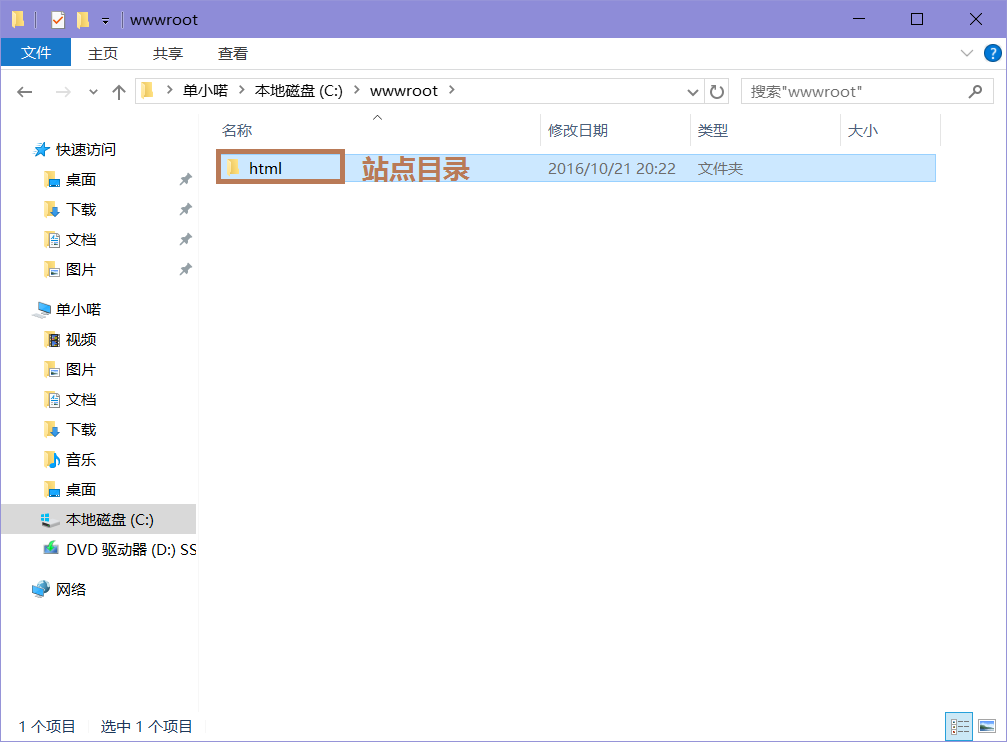
12.3、浏览网页

2016,Nginx,安装配置
免责声明:本站文章均来自网站采集或用户投稿,网站不提供任何软件下载或自行开发的软件! 如有用户或公司发现本站内容信息存在侵权行为,请邮件告知! 858582#qq.com
稳了!魔兽国服回归的3条重磅消息!官宣时间再确认!
昨天有一位朋友在大神群里分享,自己亚服账号被封号之后居然弹出了国服的封号信息对话框。
这里面让他访问的是一个国服的战网网址,com.cn和后面的zh都非常明白地表明这就是国服战网。
而他在复制这个网址并且进行登录之后,确实是网易的网址,也就是我们熟悉的停服之后国服发布的暴雪游戏产品运营到期开放退款的说明。这是一件比较奇怪的事情,因为以前都没有出现这样的情况,现在突然提示跳转到国服战网的网址,是不是说明了简体中文客户端已经开始进行更新了呢?